Különféle okok miatt át kell méreteznie egy logót vagy egy fényképet. Figyelje meg, hogy ha az embléma fájlmérete túl nagy, akkor lassan töltődik be, különösen egy webhelyen. Nem túl jó élményt nyújthat a látogatóknak. Más szóval, a fényképek mérete határozza meg, hogy gyorsan vagy lassan töltődnek be egy webhelyre.
Egyes esetekben a logó nagyítása szükséges prezentáció tartásakor. Ez létfontosságú, mert megvitatja a logó részleteit és az egyes elemek jelentését. Akár csökkenti, akár növeli logóját, vannak olyan programok, amelyeket ilyen igényekre szán. Olvasson tovább, és tudjon meg többet ezekről az eszközökről, és arról, hogyan használhatja őket átméretezni egy logót.
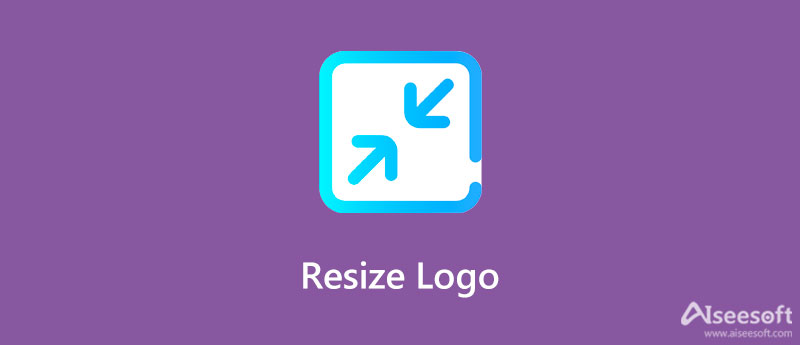
A bejegyzés ezen része bemutatja azokat a módszereket, amelyeket a képek felnagyításához, tömörítéséhez és zsugorításához, valamint a logók kivágásához használhat. A legjobb az egészben az, hogy mindegyik online működik, vagyis nem kell semmit telepítenie az eszközére. Egyébként közvetlenül az internetről dolgozhat fel logókat és fényképeket.
Hatékony és hatékony programra van szükség, ha egy prezentációhoz logót vagy fényképet nagyítunk. Aiseesoft Image Upscaler Online egy ajánlott program, amely segít ebben a folyamatban. Szuper mesterséges technológiával van felszerelve, amely lehetővé teszi a felhasználók számára a logók nagyítását és nagyítását, miközben megőrzi a logó minőségét. Ezenkívül ez az eszköz négy eredményt tud adni a felskálázáshoz, mivel 2X, 4X, 6X és 8X nagyítási tényezővel érhető el. Minél magasabb ez a tényező, annál nagyobb lesz a logó.
Íme egy lépésről lépésre bemutatott logó átméretezési folyamata:

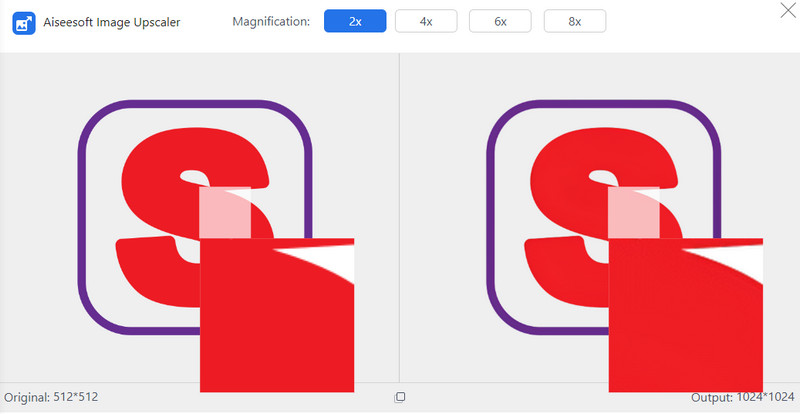
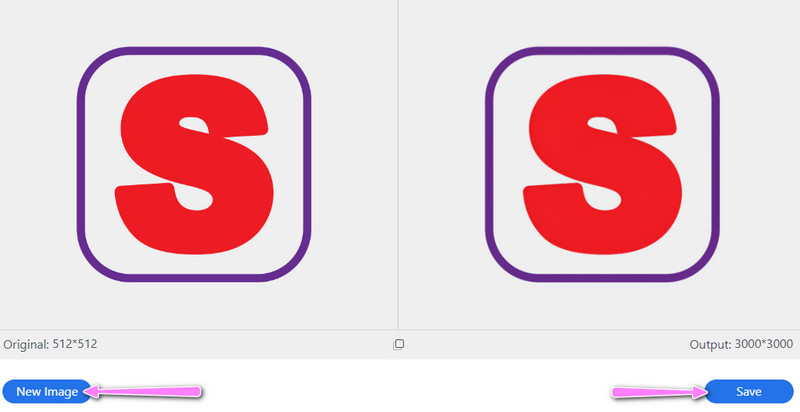
Aiseesoft Imager Compressor Online egy kiváló eszköz, amely segít a fényképek átméretezésében kisebb fájlméretekre. Hasonló módon a programot egy mesterséges intelligencia technológia támogatja, amely gyorssá és egyszerűvé teszi a tömörítési folyamatot. Ezen kívül több logót is feltölthet és átméretezhet ezzel az eszközzel. Főleg összesen legfeljebb 40 képet tud feldolgozni. Ettől eltekintve 90%-ra csökkenti a logó vagy a fotók fájlméretét, miközben megőrzi a minőséget. Ha többet szeretne megtudni erről a programról és arról, hogyan lehet átméretezni egy logót a minőség elvesztése nélkül, tekintse meg az alábbi útmutatót.

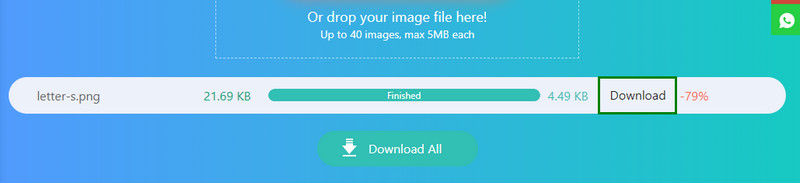
Abban az esetben, ha le kell vágnia a fényképet, hogy eltávolítsa a nem kívánt területeket a külső szélekről, számíthat az IMG2Go.com webhelyre. Ezt a programot az különbözteti meg a fent említett programoktól, hogy importálhat fájlokat a Dropboxból és a Google Drive-ból. A helyi mappákból is feltölthet. Ezen túlmenően többféle képarányt is alkalmazhat a logó kivágásához. Alkalmazhat 3:2, 5:3, 4:3, 10:8 és még sok mást. Alternatív megoldásként testreszabhatja a képarányt a fogantyúk segítségével a kivágáshoz. Másrészt az alábbi útmutatót követve megtudhatja, hogyan lehet átméretezni egy logót e-mail aláíráshoz.
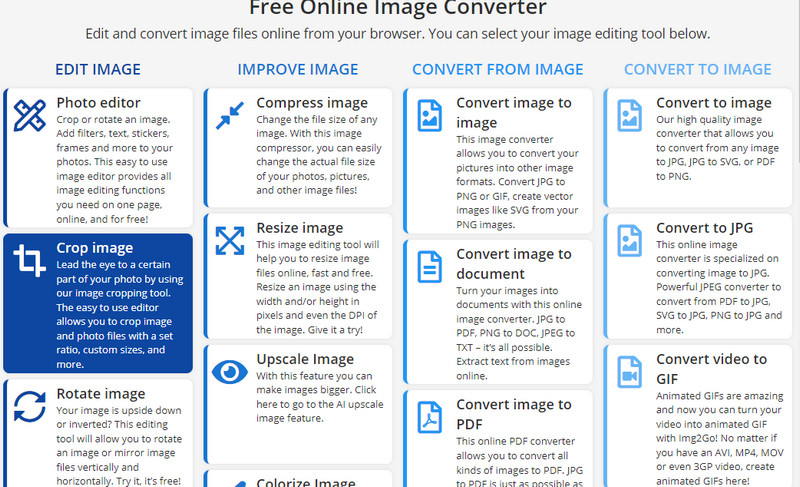
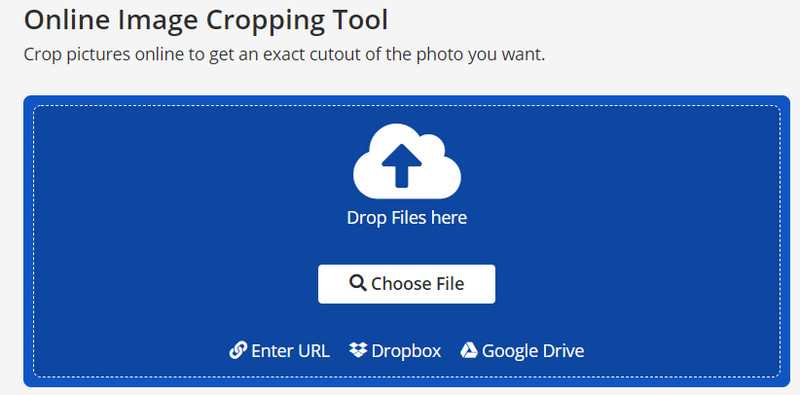
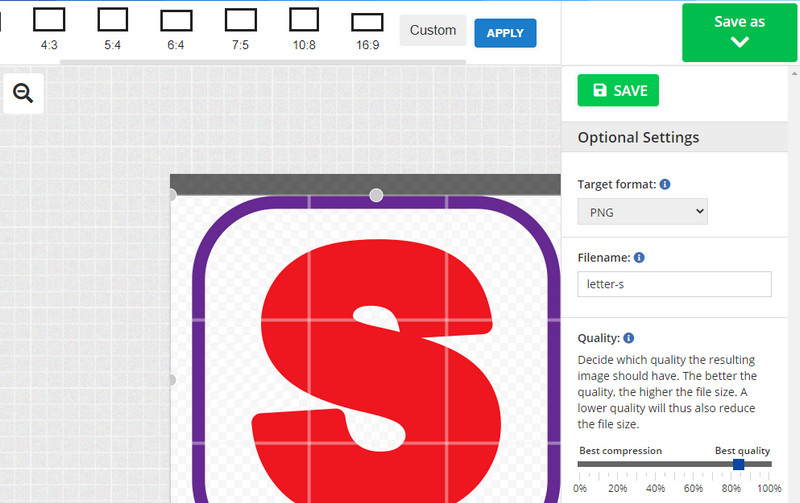
A Photoshop segítségével a felhasználók logókat vagy fényképeket hozhatnak létre, szerkeszthetnek, körbevághatnak és átméretezhetnek. A legtöbb professzionális szerkesztő átfogó eszközt használ a szerkesztőeszközök széles gyűjteményének köszönhetően. A sérült fényképeket retusálhatja és javíthatja háttérszínek megváltoztatása, területek és még sok más. Tekintse meg a megadott lépéseket, hogy megtudja, hogyan kell átméretezni egy logót a Photoshopban.
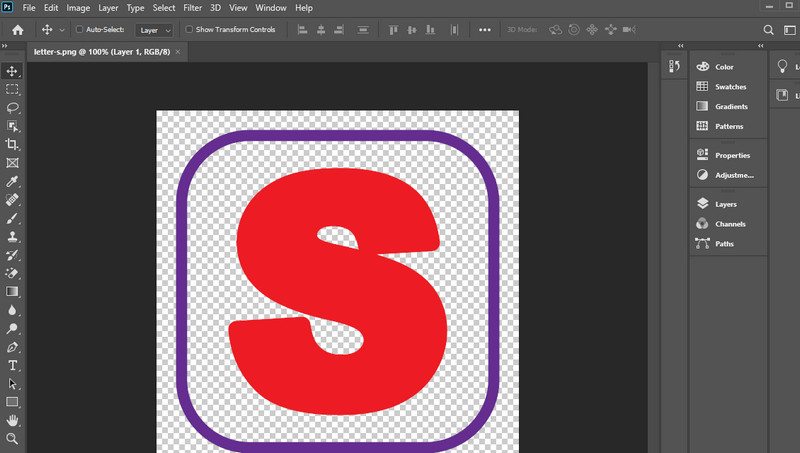
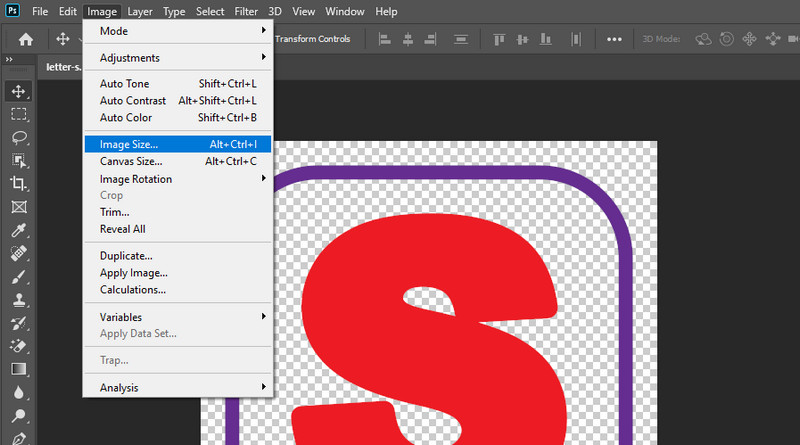
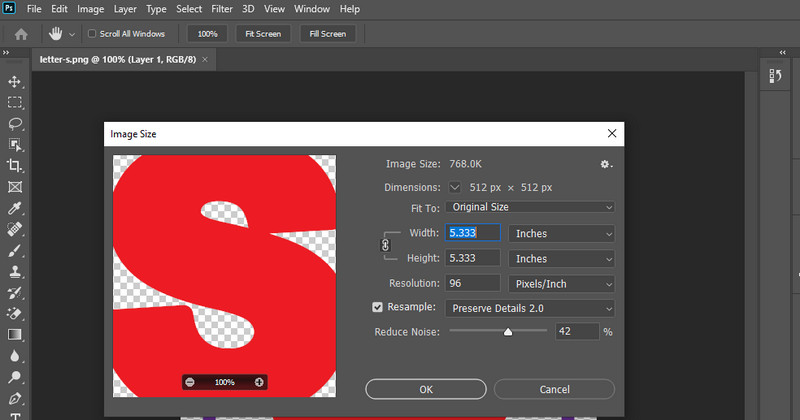
Hogyan szerkeszthetek egy meglévő logót?
Ha egy meglévő logót szeretne szerkeszteni, javasoljuk a Photoshop használatát a szerkesztési eszközök és funkciók rugalmassága érdekében. Mégis, ha ingyenes programot keres, a GIMP kiváló alternatíva.
Hogyan menthetek el egy logót háttér nélkül?
Az embléma létrehozása után ne felejtse el menteni a fényképet PNG-fájlként, hogy a fotó átlátszó hátteret kapjon. Ha már van háttér, készíthet háttéreltávolítót logó háttér átlátszó.
Hogyan szerkeszthetem a logót az Illustratorban?
Az Illustrator az Adobe által kínált szoftvertermék, amely segít a HD logók tervezésében. Módosíthatja az elem és a szöveg színét. A program használatával tetszés szerint beilleszthet egy fényképet vagy ikont.
Következtetés
Felülről kiválaszthatja azt a logóátméretezőt, amelyik a legjobban tetszik. Általánosságban elmondható, hogy az online programok praktikus eszközök, amelyeket érdemes használni, mert lehet logók átméretezése szoftver telepítése nélkül a készülékre. Azonban a Photoshop lehet a megfelelő választás, ha stabil eszközt szeretne. Sok felhasználó azonban drágának találja. Ennek ellenére Öné a végső szó.
Képfelbontás módosítása
Növelje a képfelbontást iPhone-on Képfelbontás növelése Konvertálja a képfelbontást alacsonyról magasra online Növelje a képfelbontást a Photoshop alkalmazásban Növelje a fényképfelbontást ingyenesen online Tedd a fényképet HD-vé Képfelbontás módosítása Androidon Felnagyított kép 4K-ra
A Video Converter Ultimate kiváló videó konverter, szerkesztő és javító, amellyel videókat és zenéket konvertálhat, javíthat és szerkeszthet 1000 formátumban és még sok másban.
100% biztonságos. Nincsenek hirdetések.
100% biztonságos. Nincsenek hirdetések.